个人信息和数据安全
在使用设备的一些功能和第三方应用时,可能会因为操作不正确或其他原因导
致您的个人信息或数据泄露或丢失,建议按以下方式加强保护您的个人信息。
• 请将设备放置于安全区域,防止未经授权人员使用您的设备。
• 设置设备屏幕锁定,并牢记您设定的密码或解锁图案。
• 设备上的 USIM 卡、存储卡或设备内存中均可能存有您的个人信息,请注意
及时备份个人信息。在更换设备时,请及时转移或删除个人信息及数据。
• 建议不要阅读来自陌生人的信息或邮件,以免设备遭受病毒感染。
• 在使用设备上网时,请勿浏览存在安全隐患的网站,以免个人信息被盗。
• 在使用无线共享、蓝牙等业务时,请设定密码,防止未授权访问。不需要使
用这些业务时,建议及时关闭。
• 安装设备安全软件,并定期进行安全检查。
• 获取第三方应用时,应保证获取方式的安全性。获取的第三方应用程序应进
行病毒扫描。
• 请及时安装或升级华为或第三方应用程序供应商发布的安全性软件或补丁。
• 如果您使用了需要定位信息的应用程序,这些应用程序可以传输定位信息,
第三方可能会共享这些定位信息。
• 设备可能会将检测、诊断等信息反馈给第三方应用程序供应商,这些信息将
用于帮助第三方应用供应商改善产品和服务。
• 如果您使用设备时有关于个人信息和数据安全方面的问题,请发送邮件至华
为:mobile@huawei.com。
�
包装清单
• 手机
• 充电器
• USB 连接线
• 电池
• 耳机
• 快速指南
• 安全信息
• microSD 卡
如需进一步了解如何使用手机,请参阅 《用户指南》。您可以在以下网站上找
到这本用户指南:
http://www.huaweidevice.com/cn/technicaIndex.do
本手机的 《用户指南》为 PDF 格式。如果您的电脑不能打开此格式 文件,请
安装相应的 PDF 阅读软件。
开始了解手机
手机外观
�
按键功能
• 长按此键开启手机。
• 开机状态下,长按此键打开手机选项菜单。
• 开机状态下,按此键关闭屏幕。
• 按此键返回到上级界面。
• 按此键退出运行中的程序。
• 按此键关闭软键盘。
按此键打开当前界面的菜单。
• 按此键返回主屏幕。
• 长按此键打开最近使用的程序列表。
按此键打开搜索程序。
安装 USIM 卡
1
2
�
安装 microSD 卡
1
2
安装电池
给手机充电
如果您的手机在开机状态下充电,当状态提示栏电池状态图标变为 时 , 表示
充电已经完成。当充电完成时,手机会有充电完成的提示信息。
开机
按 开启手机。
�
关机
1. 长按 ,打开手机选项菜单。
2. 点击关机。
主屏幕
10:23
在屏幕上增加项目
1. 长按主屏幕的空白区域,打开添加到主屏幕菜单。
2. 选择要添加到主屏幕上的项目。
更换桌面壁纸
1. 在主屏幕上按 > 壁纸。
2. 选择要设置的壁纸:
• 点击壁纸库,选择要设置为壁纸的图片。
• 点击动态壁纸,打开手机已经预置的动态壁纸列表,选择一款设置为壁
纸。
• 点击图库,选择要设置为壁纸的图片。
锁定屏幕
• 手机打开时,按 锁定屏幕。
�
• 手机在闲置一段时间后会自动锁定屏幕。
解锁屏幕
1. 按 唤醒屏幕。
2. 将屏幕上移动的圆环拖动到屏幕左下角的锁定图标。
从 USIM 卡复制联系人信息
1. 打开通讯录,按 。
2. 点击复制到手机。
3. 选择您想要复制的联系人信息,或点击 ,复制联系人信息到手机中。
拨打电话
拨打或接听电话时,请勿碰触话筒和扬声器,以免影响通话质量。
通过电话程序拨打电话
1. 点击 进入打电话界面。
2. 点击数字键,输入电话号码。
3. 点击 拨打电话。
4. 点击挂断结束通话。
�
接听来电
当有电话呼入时,向右拖动绿色接听键 ,接听电话。
切换输入法
1. 在文本编辑界面,长按文本输入区域,直到弹出编辑文字菜单。
2. 点击输入法。
3. 选择要使用的输入法。
使用 OPhone 键盘输入法
q w e r
t y u i o p
a s d f g h j
k
z x c v b n m
l
!#
,@
.
�
创建和发送彩信
1. 点击 > 消息。
2. 在消息界面里,点击 , 点击输入收件人字段,输入收信人号码。
3. 点击编辑消息内容的字段,开始输入信息内容。
4. 按 ,打开选项菜单。
• 点击添加主题,输入要发送的彩信主题。
• 点击附件,您可以加入图片、视频、音频等文件。
5. 点击发送,发送彩信。
开启数据服务
1. 点击 > 设置。
2. 点击无线和网络 > 数据连接。
3. 选择移动数据选框,开启数据服务。
使用数据服务可能会产生额外的流量费用,您可以停用数据服务来避免 不
必要的费用,清除移动数据选框可以停用数据服务。
打开和关闭相机
如果想正常使用相机功能,必须先插入存储卡。
• 点击 > 相机,打开相机。
• 在取景状态,按 关闭相机。
�
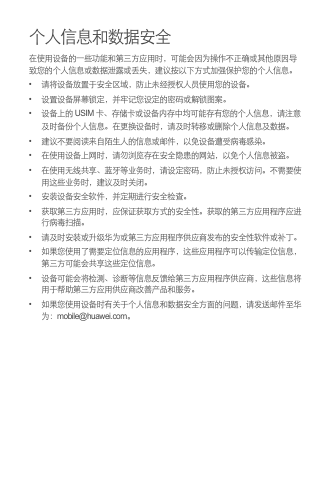


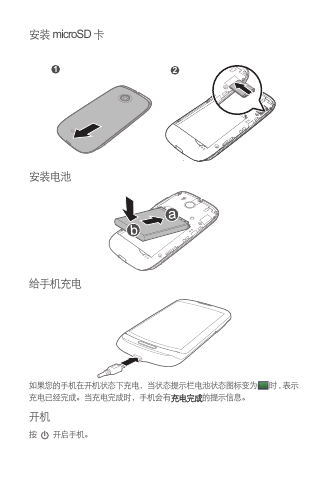

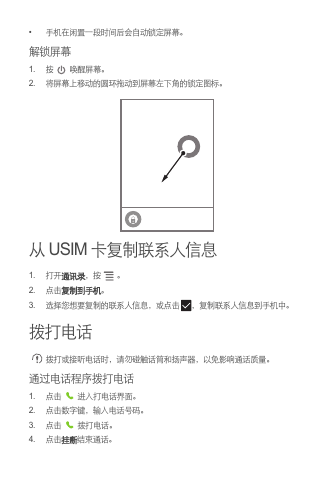
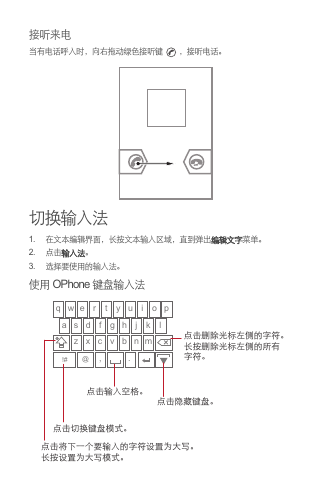
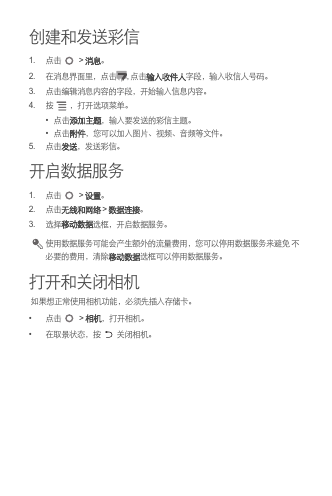
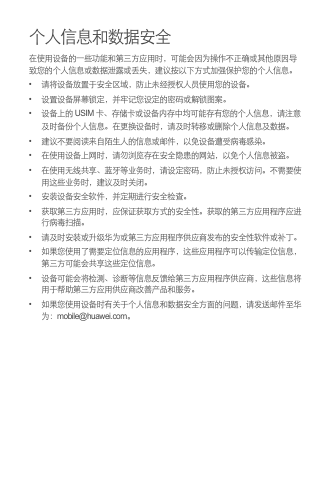


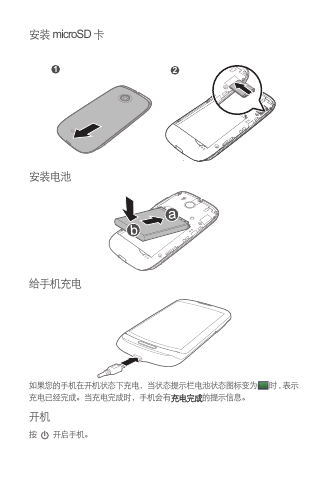

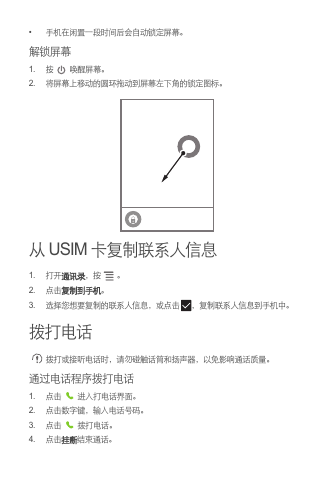
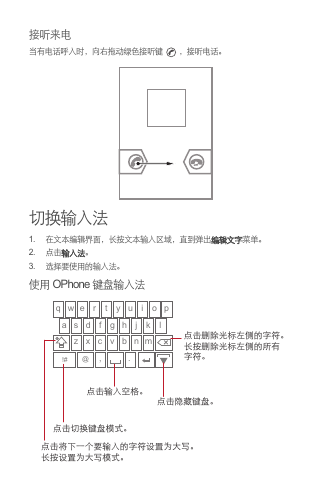
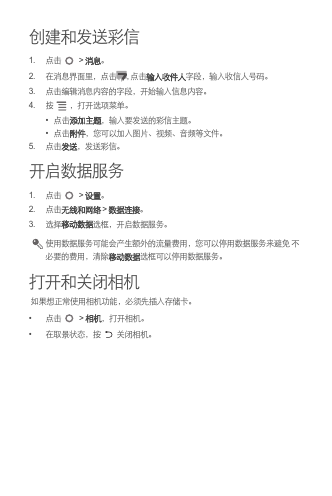
 2023年江西萍乡中考道德与法治真题及答案.doc
2023年江西萍乡中考道德与法治真题及答案.doc 2012年重庆南川中考生物真题及答案.doc
2012年重庆南川中考生物真题及答案.doc 2013年江西师范大学地理学综合及文艺理论基础考研真题.doc
2013年江西师范大学地理学综合及文艺理论基础考研真题.doc 2020年四川甘孜小升初语文真题及答案I卷.doc
2020年四川甘孜小升初语文真题及答案I卷.doc 2020年注册岩土工程师专业基础考试真题及答案.doc
2020年注册岩土工程师专业基础考试真题及答案.doc 2023-2024学年福建省厦门市九年级上学期数学月考试题及答案.doc
2023-2024学年福建省厦门市九年级上学期数学月考试题及答案.doc 2021-2022学年辽宁省沈阳市大东区九年级上学期语文期末试题及答案.doc
2021-2022学年辽宁省沈阳市大东区九年级上学期语文期末试题及答案.doc 2022-2023学年北京东城区初三第一学期物理期末试卷及答案.doc
2022-2023学年北京东城区初三第一学期物理期末试卷及答案.doc 2018上半年江西教师资格初中地理学科知识与教学能力真题及答案.doc
2018上半年江西教师资格初中地理学科知识与教学能力真题及答案.doc 2012年河北国家公务员申论考试真题及答案-省级.doc
2012年河北国家公务员申论考试真题及答案-省级.doc 2020-2021学年江苏省扬州市江都区邵樊片九年级上学期数学第一次质量检测试题及答案.doc
2020-2021学年江苏省扬州市江都区邵樊片九年级上学期数学第一次质量检测试题及答案.doc 2022下半年黑龙江教师资格证中学综合素质真题及答案.doc
2022下半年黑龙江教师资格证中学综合素质真题及答案.doc